Part1�Ɉ��������A�_�E�����[�h����������A���ʃe���r�Ŋy���ޕ��@��������܂��B
���̃y�[�W�ł́A�u���[���C���R�[�_�̃n�[�h�f�B�X�N�ɓ�����ڂ����@��������܂��B
���̑��̕��@�́A
�J���r�A���R���Ń_�E�����[�h�����������ʃe���r�Ō��悤 part1 HDMI�ADLNA��
�J���r�A���R���Ń_�E�����[�h�����������ʃe���r�Ō��悤�@Part2 �e���r��
�J���r�A���R���̓�����u���[���C���R�[�_�̃n�[�h�f�B�X�N�ɓ����

���̓J���r�A���R������_�E�����[�h��������� sony �̃u���[���C���R�[�_�[��HDD�Ɉڂ��ē�������Ă��܂��B
�_�E�����[�h����������u���[���C���R�[�_�[�Ɉڂ��̂ɑ�����Ԃ�������܂����A��U�u���[���C���R�[�_�[�ɓ����ۑ����Ă��܂��A �ʏ�̘^��ԑg�Ɠ����悤�ɁA���ʂ̑��ʃe���r�Ō��邱�Ƃ��ł��܂��B
�^��ԑg�Ɠ��l�ɁA�r���܂Ō��āA�ʂ̋@��ɁA�������猩��Ƃ������Ƃ��ł��܂��B
�����Ŏ����g������Ă��� ���@��������܂����Asony �̃u���[���C���R�[�_�[�ɂ́A�r�f�I�J������USB�P�[�u�� �łȂ��A�������荞�ދ@�\�����Ă���A����𗘗p���܂��B
multiAVCHD�Ƃ��������ŗ��p�ł���\�t�g�E�F�A���g���A������r�f�I�J�����̃��f�B�A�Ɠ���avchd�ŃI�[�T�����O���āA�r�f�I�J�����̓���Ƃ������ƂŁA�u���[���C�Ɏ�荞�ނ킯�ł��B
�������p���Ă���̂́A �\�j�[ �̃u���[���C���R�[�_�[BRZ-ET1100�ł��̂ŁA�\�j�[���ɋ����Đ������Ă��܂����A�p�i�\�j�b�N�A���łȂǑ��̉�Ђ̃u���[���C���R�[�_�[�ɂ��r�f�I�J�����̓����荞�ދ@�\������܂��̂œ������@�Ō��邱�Ƃ��ł���Ǝv���܂��B
�\�ߐ\���グ�Ă����܂����A���̕��@�̓��[�J�[�T�|�[�g�O�ł��̂ŁA���[�J�[�ɕ����Ă��A�͂��������܂���̂ŁA���������������B
��̓I�Ȃ�����

�ł͋�̓I�Ȃ���������������Ǝv���܂��B
�K�v�Ȃ��̂� windows�p�\�R�� �ƃt���[�\�t�g�E�F�A����� usb �������[�i�܂��� sd �J�[�h�� usb�ڑ��̃J�[�h���[�_�[�j�ł��B
�P�DmultiAVCHD��AviSynth�̃_�E�����[�h�ƃC���X�g�[��
multiAVCHD���_�E�����[�h���ăC���X�g�[�����܂��B
multiAVCHD�́Awmv�Amp4�Ampeg2�ȂǗl�X�ȓ�����g���A�u���[���C��DVD�Aplaystation�A�p�i�\�j�b�Nviera��SD�J�[�h�Ȃǂŗ��p�ł���f�[�^���쐬����I�[�T�����O�c�[���ł��B
multiAVCHD �̓���ɂ�AviSynth�Ƃ����\�t�g���K�v�ł��̂ŁA������_�E�����[�h�C���X�g�[�����܂��B
AviSynth�́A�l�X�ȓ���`���̕ϊ����s���c�[���ŁA�P�Ƃł͓��삹�����̃\�t�g�E�F�A���痘�p���郉�C�u�����[�̂悤�Ȃ��̂ŁAAviUtl�ȂǑ����̓���ҏW�\�t�g�E�F�A�ŗ��p����Ă��܂��̂ŁA���łɃC���X�g�[������Ă���ꍇ�͉��߂ăC���X�g�[������K�v�͂���܂���B
multiAVCHD�̃_�E�����[�h�́A�������̃y�[�W����
AviSynth�̃_�E�����[�h�́A�������̃y�[�W����
�Q�DmultiAVCHD�ŃI�[�T�����O
multiAVCHD�́A���ɑ��@�\�ȃ\�t�g�ŁA���j���[�͉p��ł��̂ŁA������ɂ�����������܂��A�P���ɓ�����u���[���C�Ɉڂ������ł���A�ݒ��������K�v�͂���܂���B
�܂�multiAVCHD���N�����܂��B
���j���[����A�u���[���C���R�[�_�[�Ɉڂ����������I�т܂��B
����́Amp4�ł��Awmv�ł��Ampeg2�ł��A��̂̂��̂͑Ή����Ă��܂��B
�菇�́A
�@ Add video files���N���b�N
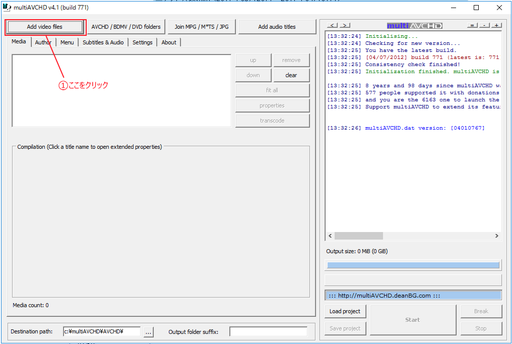
�A�_�C�A���O����A����t�@�C����I���B
���f�B�A�^�u�̂Ƃ���ɁA�t�@�C�����h���b�O���Ă��lj��ł��܂�
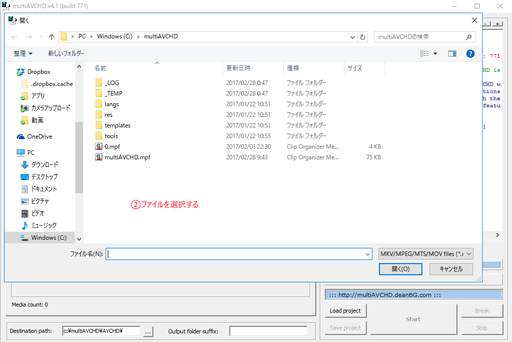
������ړ�����������t�@�C�����ׂČJ��Ԃ��B
�B���ׂẴt�@�C�����I�����I�������A �E����start���N���b�N
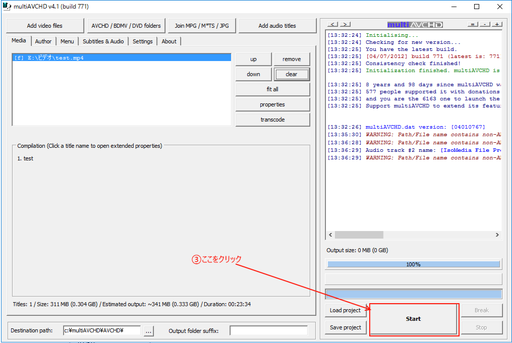
�C ���̉�ʂŏo�͌`����I�����܂��B
���낢��ȃ��j���[������܂����A�u���[���C���R�[�_�[�Ɉړ�������Ȃ�A����̏ォ��Q�Ԗڂ́uPanasonic Blueray-disc player�v�� �I�т܂��B
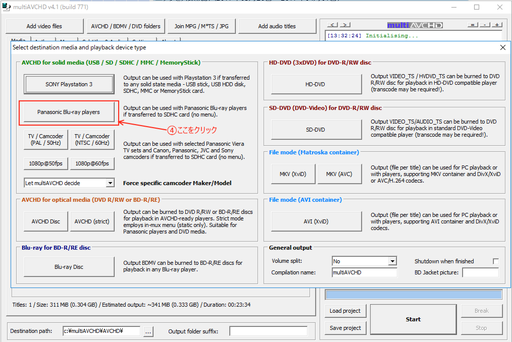
�p�\�R���̐��\�ɂ���Ă����Ȃ�Ⴂ�܂����A����̕ϊ����ꍇ�́A���\���Ԃ�������܂��B
�i�s�͉E���̃E�C���h�E�Ƀ��O���\������Ă��܂��B
�������I�������multiAVCHD���I��
�u���[���C���R�[�_�ɓ������荞��
�D c �h���C�u�� multiAVCHD�̒��ɁAAVCHD�Ƃ����t�H���_�[������܂��B���ꂪ�I�[�T�����O���ꂽAVCHD�ł��B����� usb �������[��SD �J�[�h�Ƀt�H���_�[���ƃR�s�[���܂��B
�Ȃ�����AVCHD�t�H���_�[������ꍇ�AAVCHD-xxxx�Ȃǂ̕ʂ̃t�H���_�[�����ꂻ����ɃI�[�T�����O�����f�[�^�����[����܂��B���̏ꍇ�́A�t�H���_�[�̖��O��AVCHD�ɕύX���Ă��������B
�E usb �������[�i�܂��� sd �J�[�h���Z�b�g�����J�[�h���[�_�[�j���u���[���C���R�[�_�[�̃r�f�I�J������荞�ݗp�� usb �[�q�ɐڑ����܂�
�F �u���[���C���R�[�_�[����r�f�I�J������荞�@�\���g���u���[���C���R�[�_�[��HDD�ɃR�s�[���܂��B�r�f�I�J������荞�@�\�̂����ɂ��ẮA���[�J�[�A�@��ɂ���ĈႢ�܂��̂ŁA�������̃u���[���C���R�[�_�[�̃}�j���A���ɏ]���Ă��������B
�����g���Ă���Sony �̃u���[���C���R�[�_�[BRZ-ET1100�̏ꍇ�́A���j���[���AVCHD�_�r���O��I���B���̃��j���[�Ŏ��s����ƁAUSB���f�B�A�̂��ׂĂ̓��悪�A�u���[���C��HDD�Ɏ�荞�܂�܂��B Sony �̃u���[���C���R�[�_�[BRZ-ET1100�̏ꍇ�A�����ƊȒP�ȕ��@�Ƃ��āA�{�̂ɁA�r�f�I�J������荞�݃{�^��������A����������Ausb�������[�̂��ׂĂ̓��悪��荞�܂��悤�ɂȂ��Ă��܂��B
�����DVD�ɕϊ����āABD�iDVD�j�v���C���[�ōĐ�

�J���r�A���R���Ɍ���Ȃ��̂ł����A�A�_���g����T�C�g�̓���́AWMV�Ƃ����t�@�C���`���ɂȂ��Ă���ꍇ���唼�ł��B
WMV�́AWindows�̕W���I�ȓ���`���ŁA�ʏ�Windows�ɕt�����Ă���Windows Media player�ōĐ��ł��܂��B
����WMV�̉摜��DVD�ɏ������ނɂ́A�I�[�T�����O�Ə������݂��K�v�ł��B
�P�D���DVD-R�iDVD-RW�ł������j��p�ӂ��܂��B
�Q�D�_�E�����[�h��������t�@�C������\�t�g���g���āADVD���쐬���܂��B
�@�@������I�[�T�����O�ƌ����܂����AWindows Vista,7�ł���A�uWindows DVD���[�J�[�v�Ƃ����\�t�g���W���ł��Ă��܂��B
�@�@�@�\�͂��قǑ����͂Ȃ��̂ł����A�P����WMV�̓����DVD�ɂ��邾���ł���A���ꂾ���ʼn\�ł��B
�@�@Windows DVD���[�J�[�̎g�����́A�������ڂ����悤�ł��̂ŁA���Q�l�ɁB
�uWindows DVD���[�J�[�v�̓}�C�N���\�t�g�������Œ��Ă���A�h�I���\�t�g�uwindows essential2012�v�̈ꕔ�ł����A���݂͒��I�����Ă���A�_�E�����[�h�ł��Ȃ��Ȃ��Ă��܂��B
�@DVD�̃I�[�T�����O�c�[���́A�����ʼn���Ă���A�����Ŏg������̂���A�L���̂��̂܂���������܂��B���D�݂̂��̂𗘗p����������ł��傤�B�Q�l�܂łɁA�Ǘ��l�́A���݂́A�����ŗ��p�ł���multi AVCHD�Ƃ����\�t�g���g�p���Ă��܂��B
�@multi AVCHD�̃_�E����-�h��������
�J���r�A���R���Ń_�E�����[�h�����������ʃe���r�Ō��悤�@Part3 �u���[���C���R�[�_�Ҋ֘A�y�[�W
- �J���r�A���R���̃_�E�����[�h���x�𑬂�����I�v�V����
- �u�J���r�A���R���v�ŁA��ԁA�x���Ȃǃ_�E�����[�h���x���x���Ȃ鎞�ɕ֗��ȃI�v�V�����u�n�C�X�s�[�h�v�����v�̂��Љ�
- �J���r�A���R����1��������_�E�����[�h�����Ƒ��ʃI�v�V����
- �l�CNo.1�̖��C���A�_���g����T�C�g�u�J���r�A���R���v��11��������̃_�E�����[�h�ʐ����Ɩ��������܂ޑ��ʃI�v�V�����̐����ł��B
- VIP����A���u�h�o����A�N�ԉ���ւ̗L���A�b�v�O���[�h
- �l�CNo.1�̖��C���A�_���g����T�C�g�u�J���r�A���R���v��ʉ���œ���Ă��A�L����VIP����A��VIP����ɂȂ���@
- �J���r�A���R���̃G��������Ã}�[�g�t�H���Ō�����@
- �l�CNo.1�̖��C���A�_���g����T�C�g�u�J���r�A���R���v�̃G�������Android,iphone,ipad���̃X�}�[�g�t�H���A�^�u���b�g�Ō�����@
- �J���r�A���R���Ń_�E�����[�h�����������ʃe���r�Ō��悤 part1 HDMI�ADLNA��
- �l�CNo.1�̖��C���A�_���g����T�C�g�u�J���r�A���R���v�̓������ʃe���r�Ō�����@���Љ�BPart1�Ƃ��āA HDMI�ADLNA�ADVD�ɏĂ����@�����Љ�܂��B
- �J���r�A���R���Ń_�E�����[�h�����������ʃe���r�Ō��悤�@Part2 �e���r��
- �l�CNo.1�̖��C���A�_���g����T�C�g�u�J���r�A���R���v�̓������ʃe���r�Ō�����@���Љ�BPart2�Ƃ��āA �e���r��USB���f�B�A����Đ��@�\���g�������@�����Љ�܂��B
- �J���r�A���R���v���~�A���̏Љ�
- �J���r�A���R���v���~�A���̏Љ�ł��B







